デスクトップ画面でも、スタート画面と同様にチャームが使用できます!
Windows 8の使い方(タッチ編)
富士通のWindows 8パソコンには「Windows 8基本操作クイックシート」が同梱されています。
ここでは、Windows 8基本操作クイックシートをもとに、さらに詳しい使い方を動画を使ってご紹介します。
Windows 8基本操作クイックシートをお手元に用意してご覧ください。
このページでは、タッチでの操作をご紹介しています。
マウスでの操作について知りたい場合は、こちらをご覧ください。
スタート画面の使い方
Windows 8のパソコンは、起動するとスタート画面が表示されます。スタート画面には、アプリを起動するためのタイルが並んでいます。
ここでは、スタート画面の使い方をご紹介します。

スタート画面からアプリを起動する
起動したいアプリのタイルをタップします。
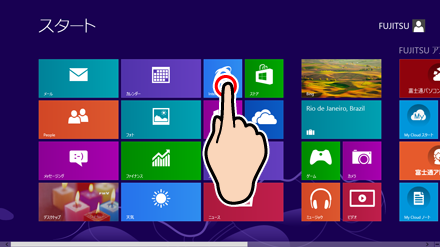
動画:0分28秒 音声なし
隠れているメニューを表示する
スタート画面をスライドすると、初期状態で表示されていないアプリのタイルを見ることができます。
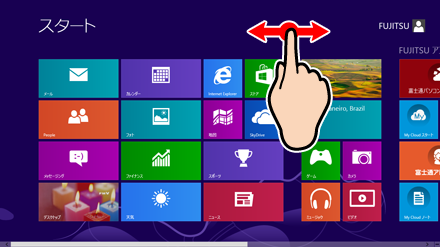
動画:0分34秒 音声なし
スタート画面を縮小する
スタート画面全体を見たい場合は、ピンチでスタート画面を縮小できます。
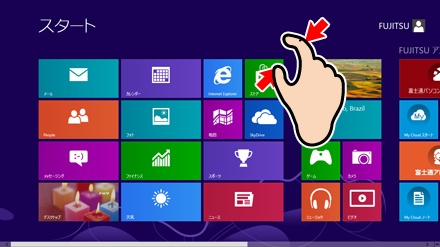
動画:0分34秒 音声なし
通常の大きさに戻すときは、ストレッチします。
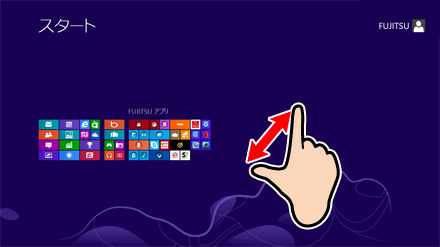
チャームを表示する
設定の変更やパソコンの電源を切るときは、チャームを使用します。
チャームを表示するときは、画面の右端の外から中へスワイプします。
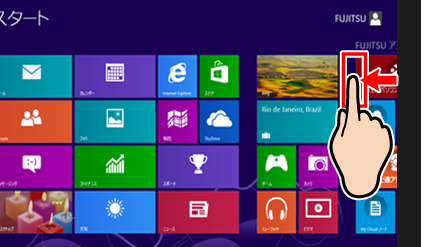
動画:0分29秒 音声なし
チャームを非表示にするときは、スタート画面の何もないところをタップします。
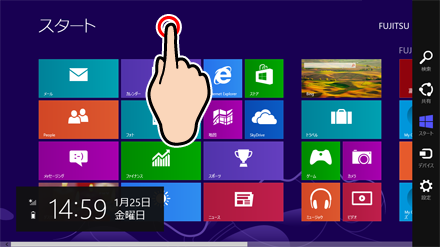
| 用語 | 解説 |
|---|---|
スタート画面 |
Windows 8パソコンを起動すると表示される画面です。 ここからWindows ストアアプリを起動することができます。 |
| Windows ストアアプリ | Windows 8専用のアプリです。 Windows ストアからダウンロード・アップデートができ、スタート画面からのみ起動できます。 |
| チャーム バー |
画面の右端に表示されるバーです。 ここからアプリの設定などを行うことができます。 |
タイル |
スタート画面に表示される四角いボタンのことです。 アプリの更新情報が自動的に表示されるタイルを「ライブ タイル」といいます。 |
スタート画面からデスクトップ画面に切り替える方法
Windows 8では、スタート画面から従来のデスクトップ画面に切り替えることができます。
デスクトップ画面のアイコンをタップすると、従来と同様にデスクトップアプリが起動します。

動画:0分30秒 音声なし
-
- 実際に画面を切り替えてみよう
-
- 手順1. スタート画面のデスクトップタイルをタップすると、デスクトップ画面に切り替わります。
- 手順2. 画面の右端の外から中へスワイプしてチャームを表示し、「スタート」をタップすると、スタート画面に切り替わります。

| 用語 | 解説 |
|---|---|
デスクトップ画面 |
Windows 7まで、パソコンを起動すると表示されていた画面のことです。 Windows 8では、スタート画面と切り替えて使用することができます。 |
| デスクトップアプリ | デスクトップ画面上で動作するアプリのことです。 |
スタート画面にないアプリを起動する方法
スタート画面に登録されていないアプリは、「すべてのアプリ」から起動することができます。

動画:0分27秒 音声なし
-
- 実際に「すべてのアプリ」からアプリを起動させてみよう
-
- 手順1. スタート画面の下端の外から中へスワイプします。
- 手順2. 画面右下の「すべてのアプリ」をタップします。
- 手順3. 起動したいアプリを選択します。
※ 画面の右端の外から中へスワイプしてチャームを表示し、「スタート」をタップします。
シャットダウンの方法
Windows 8を終了する方法は2通りあります。
Windows 8基本操作クイックシートでは電源ボタンを押す方法を紹介していますが、動画ではチャームから終了する方法をご紹介します。

動画:0分34秒 音声なし
タッチ操作のまとめ
ここでは、Windows 8で使用するタッチ操作の名称と、その動作をまとめてご紹介します。
Q&Aなどはマウスの操作で書かれているものが多くあります。タッチ操作の説明がない場合は、マウスの操作を読み替えて操作してください。
| タッチ操作名称 | タッチ操作方法 | マウス操作の場合 |
|---|---|---|
| タップ |
画面の一点を軽く1回たたきます。 | クリック |
| ダブルタップ |
画面の一点を素早く2回たたきます。 | ダブルクリック |
| スライド |
画面に触れたまま、指を滑らせます。 項目をタッチして、スクロールしない方向に滑らせ、指を放すと項目を新しい場所に移動できます。 |
スクロール/ドラッグ |
| 長押し |
画面の一点にしばらく触れたままにします。 | 右クリック |
| スワイプ |
指で画面に触れページがスクロールしない方向にすばやく、短くなぞります。 | ― |
| ピンチ |
2本の指で画面に触れ、指を互いに近づけます。 | ― |
| ストレッチ |
2本の指で画面に触れ、指を互いに遠ざけます。 | ― |
Windows 8の使い方に関連するQ&A
- Q&A情報チャームを表示する方法
- Q&A情報スタート画面を拡大する/ 縮小する方法
- Q&A情報使用中のアプリを切り替える方法
- Q&A情報デスクトップ画面を表示する方法
- Q&A情報デスクトップ画面からスタート画面に戻る方法
- Q&A情報スタート画面やデスクトップ画面にないアプリを起動する方法
- Q&A情報パソコンをシャットダウンする方法
富士通アドバイザーは、アップデート情報やサポート情報などをお知らせするアプリです。
利用規約に同意していない場合、今後はこれらの情報が配信されません。
富士通アドバイザーのご利用方法につきましては、以下のページをご覧ください。

